Cara Memperbaiki Video yang Rusak 2024
Minggu, 27 Oktober 2024
Tulis Komentar
Cara memperbaiki video yang rusak perlu diketahui untuk mengatasi file video yang tidak bisa dibuka pada HP ataupun Laptop.
Kami telah menghabiskan beberapa waktu untuk menguji dan menganalisis beberapa cara memperbaiki video yang rusak, dan dalam posting ini anda akan melihat hasil dari tes-tes tersebut dan apakah cara memperbaiki video yang rusak benar-benar bisa dilakukan dan yang paling penting apakah aman untuk diterapkan.
Tidak hanya dengan menggunakan bantuan aplikasi saja, namun ada sejumlah indikator yang dapat anda periksa dan cek ulang apakah video tersebut masih bisa di perbaiki atau tidak.
Penasaran dengan apa saja metode yang digunakan untuk mengatasinya? Silahkan simak baik-baik cara memperbaiki video yang rusak dan tidak bisa diputar dalam ulasan dibawah ini.
Daftar isi
- • 1. Cara Memperbaiki Video yang Rusak Melalui VLC Video Player
- • 2. Cara Memperbaiki Video yang Rusak Menggunakan Stellar Video Repair
- • 3. Cara Memperbaiki Video yang Rusak Menggunakan Kernel Video Repair
- • 4. Cara Memperbaiki Video yang Rusak dengan Membersihkan Memori Internal
- • 5. Cara Memperbaiki Video yang Rusak dengan Mengubah Format Video
- • Akhir Kata
1. Cara Memperbaiki Video yang Rusak Melalui VLC Video Player
 |
| Cara Memperbaiki Video yang Rusak Melalui VLC Video Player |
VLC Video Player termasuk salah satu aplikasi pemutar video yang sangat populer dan banyak digunakan.
Menawarkan dukungan berbagai jenis format video dengan Codec yang bermacam-macam juga, ternyata keunggulan tersebut dapat anda manfaatkan untuk memperbaiki file video yang rusak dan tidak bisa diputar.
Cara kerjanya cukup sederhana dan simpel, anda hanya perlu mengubah jenis Codec bawaan video ke jenis lain.
Untuk lebih jelasnya anda bisa menyimak cara memperbaiki video yang rusak dengan mengikuti langkah-langkah ini yaitu sebagai berikut:
- Silahkan download, Install dan buka aplikasi VLC di Laptop anda.
- Selanjutnya klik menu "Media" dan pilih opsi "Convert/Save".
- Kemudian klik "Add" dan pilih video yang ingin diperbaiki.
- Lalu tekan tombol "Convert/Save".
- Ubahlah kolom "Profile" menjadi Codec lain yang diinginkan dan klik tombol "Star".
Note: Anda bebas memilih Codec apapun yang masih merupakan format video atau juga bisa menggunakan Codec H.264 dan H2.65 yang cukup umum digunakan.
2. Cara Memperbaiki Video yang Rusak Menggunakan Stellar Video Repair
 |
| Cara Memperbaiki Video yang Rusak Menggunakan Stellar Video Repair |
Sebagai aplikasi untuk memperbaiki file video yang rusak, cerrupt dan tidak bisa diputar, Stellar Video Repair sangat cocok menjadi pilihan untuk anda coba.
Terlebih aplikasi ini juga sudah tersedia untuk platform Windows ataupun Mac sehingga dapat digunakan oleh banyak kalangan yang mempunyai Laptop/PC.
Untuk menggunakannya, anda bisa mengikuti tahapan cara memperbaiki video yang rusak dibawah ini yaitu sebagai berikut:
- Download dan buka aplikasi Stellar Phoenix Video Repair di PC atau Laptop anda, kalau belum ada anda bisa mengunduhnya melalui tautan berikut (Downlaod Aplikasi Stellar Phoenix Video Repair Stellarinfo).
- Selanjutnya tekan ikon menu "Add File" dan pilih video yang diinginkan.
- Lalu tap tombol "Repair" dan tunggu sampai prosesnya selesai. Selamat mencoba!
3. Cara Memperbaiki Video yang Rusak Menggunakan Kernel Video Repair
 |
| Cara Memperbaiki Video yang Rusak Menggunakan Kernel Video Repair |
Tidak hanya Stellar Video Repair, namun ada juga aplikasi serupa lainnya yang menawarkan fitur untuk memperbaiki video yang rusak atau Corrupt.
Misalnya seperti aplikasi Kernel Video Repair yang akan kami pakai kali ini.
Kernel Video Repair adalah aplikasi yang tidak hanya bisa mengatasi masalah corrupt pada format Mp4 melainkan pada beberapa format seperti MOV, AVI, MPEG, MKV, FLV dan lainnya.
Untuk lebih jelasnya, silahkan perhatikan langkah-langkah cara memperbaiki video yang rusak dibawah ini yaitu sebagai berikut:
- Pertama, download dan buka aplikasi Kernel Video Repair di Laptop atau PC (Download Kernel Video Repair)
- Berikutnya klik ikon menu "Plus" dan pilih video yang ingin di repair.
- Lalu tap tombol "Repair Files".
- Silahkan pilih folder untuk menyimpan hasil repair video dan tap "OK".
- Tunggu sampai prosesnya selesai!
4. Cara Memperbaiki Video yang Rusak dengan Membersihkan Memori Internal
 |
| Cara Memperbaiki Video yang Rusak dengan Membersihkan Memori Internal |
Salah satu penyebab mengapa video tidak bisa dibuka adalah karena memori internal penuh, karena biasanya pengguna menggunakan Smartphone mereka tanpa memikirkan kapasitas memori internal.
Hal tersebut dapat menyebabkan dapur pacu dari HP bekerja dengan keras untuk membuka dan memutar video yang anda miliki itu.
Penyeban lainnya juga menjadi akar masalah dari memori intenal dan penggunaan RAM yang hampir penuh (Terlalu banyak file cache di HP).
Karena itulah sebagai cara memperbaiki video yang rusak dan tidak bisa dibuka tersebut, pastikan anda membersihkan file cache yang ada dalam HP secara berkala agar performanya tetap terjaga.
5. Cara Memperbaiki Video yang Rusak dengan Mengubah Format Video
 |
| Cara Memperbaiki Video yang Rusak dengan Mengubah Format Video |
Cara memperbaiki video yang rusak dengan metode terakhir ini dapat dikatakan paling sering digunakan oleh para pengguna HP Android ketika mereka mengalami masalah video yang tidak bisa terbuka.
Video yang format ekstensinya tidak sesuai dengan aplikasi pemutar video pada Smartphone tentu saja tidak akan bisa diputar.
Biasanya salah satu format video yang jarang bisa diputar adalah format .mkv dan .wmv. sehingga solusinya adalah mengubah format video tersebut.
Caranya cukup mudah, anda bisa menggunakan aplikasi Video Converter Android yang bisa anda download melalui tautan berikut.
- Download Aplikasi Converter Video Android
Akhir Kata
Itulah ulasan seputar cara memperbaiki video yang rusak atau corrup dan tidak bisa dibuka pada Android ataupun PC.Anda bisa mencoba sendiri mana cara yang paling tepat untuk anda gunakan dan terpenting bisa mengatasi masalah tersebut.
Jika semua cara yang kami bagikan diatas tidak memberikan hasil yang sesuai, maka satu-satunya cara adalah dengan mengunduh ulang file video tersebut.
Semoga dengan adanya tutorial ini dapat menambah pengetahuan dan wawasan anda dalam hal mengatasi file video yang rusak.
Yang terpenting dari sebuah metode adalah anda mengikuti setiap tahapan dengan benar dan tidak melakukan kesalahan.
Hanya dengan begitu proses yang anda lakukan akan berhasil, jangan lupa membagikan tutorial ini kepada teman anda yang juga membutuhkannya.
Jika boleh menyarankan, alangkah baiknya jika anda menonaktifkan fitur download otomatis agar semua file tidak tersimpan langsung ke galery Smartphone anda. Sekian dan semoga bermanfaat.
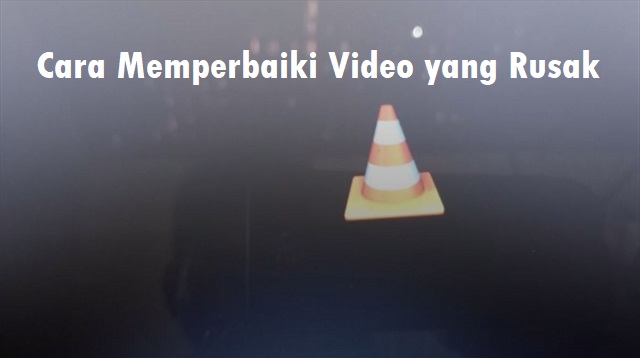
Tidak ada komentar:
Posting Komentar